Как отправить ссылку в браузер Mac из Safari iOS / iPadOS?
Узнайте, как отправить и открыть ссылку из Safari iOS на Macbook. Этот совет поможет продолжить чтение и оставаться на связи на всех устройствах Apple.
В наши дни мы пристрастились к своим мобильным телефонам. Все, кто носит телефон в руке, — обычное дело. Мы почти полдня проводим по телефону.
Программы для Windows, мобильные приложения, игры - ВСЁ БЕСПЛАТНО, в нашем закрытом телеграмм канале - Подписывайтесь:)
Часто, когда мы путешествуем в общественном транспорте, таком как метро, поезда, автобусы и т. Д., Мы читаем или проверяем социальные сети по дороге к месту назначения. Возможно, мы найдем интересную статью, которой захотим поделиться с друзьями. В таких случаях мы можем поделиться ссылкой с помощью различных носителей.
Мы сохраняем эту статью в закладках или переносим в список для чтения. Когда у нас есть доступ к нашему Macbook, мы можем просто переслать или отправить ссылку без каких-либо проблем с помощью программы AirDrop.
Я использую Интернет, чтобы читать различные статьи в Интернете. Поскольку у меня общие интересы со всеми моими друзьями, довольно часто можно найти статью, которая вызывает наше любопытство. Следовательно, я считаю своим долгом поделиться этим с ними.
Что делать, если вы хотите напрямую передать ссылку со своего iPhone на компьютер Mac? В этом случае вы можете использовать встроенную функцию, известную как AirDrop. Браузер Safari поддерживает AirDrop, который может помочь в отправке ссылки в экосистеме Apple.
Как переслать ссылку на браузер Safari с iOS / iPadOS?
Вы можете легко отправлять ссылки между устройствами с помощью браузера Safari. Вы можете отправить ссылку с iPhone на iPad и даже на компьютер Mac, просто используя AirDrop safari.
Вот шаги, чтобы отправить ссылку из браузера Safari на iPhone или iPad на Macbook с помощью AirDrop safari:
- Запустите приложение браузера Safari на iPhone или iPad.
- Откройте URL-адрес веб-сайта, который вы хотите отправить на MacBook.
- Нажмите на
 Поделиться значок.
Поделиться значок. - Из доступного списка выберите опцию AirDrop.
- Поиск устройств, готовых к синхронизации с сафари AirDrop.
- Нажмите на устройство, чтобы отправить ссылку в браузер настольного компьютера MacBook.
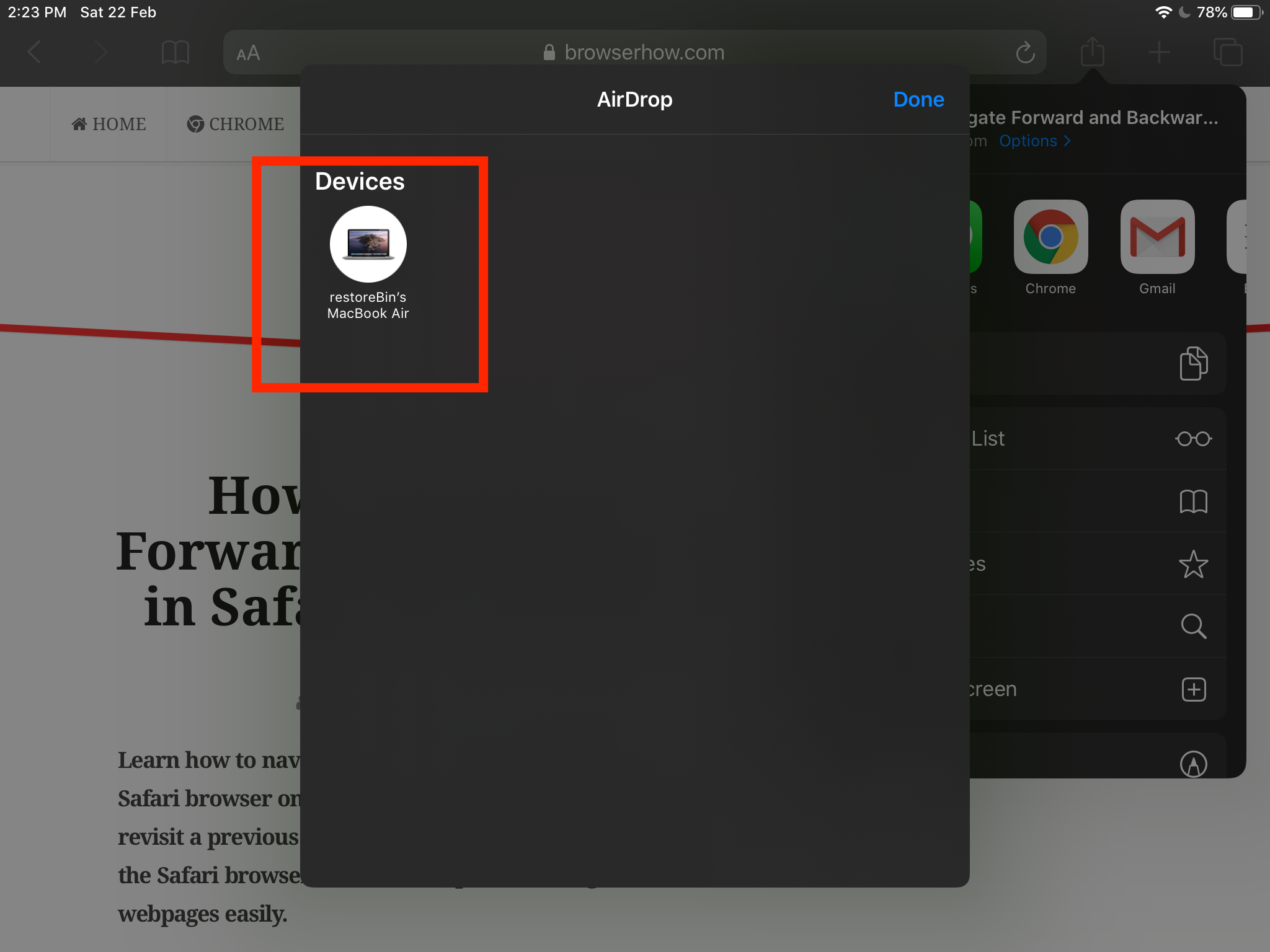
Это отправит ссылку на другое выбранное устройство и откроет URL-адрес в браузере по умолчанию. Если в Macbook в качестве браузера по умолчанию выбран Google Chrome, то веб-сайт будет запускаться в Chrome вместо браузера Safari.
Итог: отправить ссылку на устройство Safari iOS
Сафари AirDrop — потрясающая функция, доступная на устройствах Apple. Браузер Safari поддерживает AirDrop для отправки ссылок между устройствами, подключенными к сети. Кроме того, AirDrop также может помочь в передаче файлов между экосистемой Apple.
Когда я на работе, я иногда переключаюсь между устройствами, чтобы продолжить чтение. Я отправляю ссылки со своего iPad на Mac и наоборот. Используя AirDrop safari, отправка ссылки между устройствами происходит очень быстро без какого-либо стороннего программного обеспечения. Это также упрощает обмен с друзьями, поскольку ссылку с Macbook можно перенести на мой iPhone с помощью сафари AirDrop.
Точно так же вы также можете отправить ссылку из Safari macOS на Safari iPhone или iPad. Сафари AirDrop также помогает беспрепятственно передавать файлы между экосистемой Apple.
Сообщите нам, что вы думаете о совместном использовании ссылки между устройствами Apple с помощью AirDrop, предлагаемого браузером Safari?
Наконец, вот рекомендуемые веб-браузеры для вашего компьютера и мобильного телефона, которые вам стоит попробовать.
Программы для Windows, мобильные приложения, игры - ВСЁ БЕСПЛАТНО, в нашем закрытом телеграмм канале - Подписывайтесь:)